
La pesadilla de cualquier editor de vídeo es perder datos del contenido que se ha grabado. Ya sea el vídeo de la comunión de tu sobrina o la última megaproducción en la que estés participando. Por ello, voy a explicarte cuáles son las prácticas más comunes de backup o copias de seguridad del material grabado, editado y conservado para la posteridad.
Vamos a diferenciar entre los tres escenarios clásicos comunes a cualquier producción audiovisual en cuanto a gestión del contenido con el que vayamos a trabajar, a saber: el rodaje, la edición y la conservación.
1. Rodaje
Cuando hablamos de rodajes profesionales, es muy habitual encontrar la figura del data wrangler y del DIT. En España hay una distinción más difusa entre ambas figuras, pero en el mundo anglosajón la diferencia es clara.
- El data wrangler es la persona encargada de “pelearse con los datos”, como dice su nombre en inglés. Es la persona que está en set y gestionando el material grabado para pasárselo al editor
- El DIT, por su parte, es un Digital Imaging Technician, un técnico de imagen digital. Es, dicho muy resumidamente, un auxiliar de cámara digital, la persona que se pelea con los ajustes de la cámara para que tener lo que quiere el director de fotografía. Como digo, en producciones pequeñas la tarea del DIT incluye también la de pasar los datos a un soporte a salvo para luego enviárselo al editor.
Evidentemente, cuando se trata de cosas muy pequeñas es habitual que el director de fotografía sea DIT, data wrangler y el que lleva los cafés. Pero es importante hacer esta distinción. El flujo de trabajo de un data wrangler consiste en pasar el material grabado a un soporte seguro al final del día o cuando se llenen las tarjetas o discos duros que se estén usando en la cámara. Este trabajo puede resultar monótono o sencillo, pero exige una enorme responsabilidad y un tipo de personalidad muy metódica y ordenada. Lo normal es que esta persona disponga para su trabajo un ordenador portátil con conexión USB 3.0 o superior y dos o más discos duros externos donde volcar el material grabado.
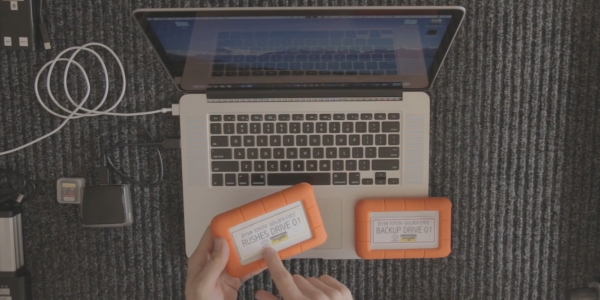
Entonces, tenemos ya las tarjetas con el material. ¿Cómo lo guardamos? Por regla general, salvo que te indiquen lo contrario, en uno de los discos duros guardarás los brutos y el otro lo tendrás de copia de seguridad. Para estas cosas recomiendo discos duros externos con tres características que para mí son fundamentales:
- Que sea de gran tamaño. Como mínimo, 2 terabytes o más, dependiendo también del tamaño de los brutos. No ocupará lo mismo 1 minuto de vídeo grabado con una Panasonic GH5 con un preset h264 normalito que 1 minuto de vídeo de una BlackMagic a 6K y al máximo de calidad en raw, así que deberás tener esta consideración en cuenta de antemano
- Que sea USB 3.0 o incluso superior. Así tendremos más velocidad y tardaremos menos en volcar los datos
- Que no esté soldado a la carcasa. Es decir, que el disco duro y la carcasa no sean un todo, como en algunos Toshiba, por ejemplo, porque las clavijas son muy delicadas y si se rompen nos quedaremos sin disco duro
Los discos duros de Western Digital cumplen estas tres características y tienen un precio muy ajustado, así que son una excelente opción. También puedes comprar un disco duro interno más una carcasa con conectividad USB 3.0, o usar un docking station (esas cajas con bahías de 2.5 y 3.5 pulgadas para conectar discos duros) si estás trabajando en rodajes con discos SSD en cámara, aunque en este último caso deberás disponer de un enchufe de electricidad cerca para alimentar el dispositivo.

Una vez tengamos los discos duros, pasamos organizar carpetas y nutrirlas de contenido. Por lo general, vas a tener que crear una carpeta con el nombre del proyecto y estructurar el trabajo por días y luego por cámaras y sonido. La jerarquía sería entonces así:
- Nombre del proyecto
- Fecha y día (1, 2, 3…)
- Cámara 1
- Cámara 2
- Sonido
- Fecha y día (1, 2, 3…)
Truco del almendruco: yo siempre pongo una fecha en modo anglosajón (año, mes y por último día) en todas las carpetas de proyectos que hago, así me resulta mucho más fácil de ordenar por fecha, aunque esté buscando en mi PC o en el disco duro. Por ejemplo, si hoy estamos a 13 de enero de 2020, para clasificar las carpetas por días la nomenclatura iría así: “20200113 DÍA 1”. Así siempre sé la fecha y podré ordenar las carpetas en orden ascendente o descendente por nombre teniendo en cuenta la fecha.
Si, como data wrangler, tienes uno de esos preciosos tiempos muertos durante el rodaje, y dependiendo por supuesto también de la política de producción, puedes aprovechar para hacer un segundo backup del material para evitar sustos.
2. Montaje
En montaje, el flujo de trabajo fundamental es el volcado y clasificación del material grabado para su posterior edición. Si no hiciste una copia de seguridad, ahora es el momento. Aprovecha que ya estás en tu estudio, tranquilo, sin presiones y ponte a crear copias de seguridad.
Aquí, la gran regla de oro es: nunca edites desde la tarjeta original. Si ya has hecho alguno de mis cursos de edición de vídeo o has leído mi guía de Cortar por lo sano, que por cierto tienes disponible completamente gratis en la web de Creatubers, ya sabrás muy bien que no paro de dar la turra con esto. Antes de ponerte a trabajar, vuelca los datos a tu disco duro. No edites desde la tarjeta que usaste para grabar, porque vas a tener un peor rendimiento y porque mañana no te vas a acordar, vas a sacar la tarjeta, grabar algo encima y a tomar por culo el material grabado. Créeme, a mí me ha pasado y sé demasiado bien de lo que hablo.
Pero, ¿qué hacer si pierdes el material? Tranquilo, no está todo perdido, pero eso lo veremos en el próximo artículo del blog.
Y ahora te voy a contar mi flujo de trabajo habitual para vídeos del canal o cualquier otro. Lo primero es volcar el material a mi disco duro de edición. Este disco duro suele ser el SSD que tengo de 1Tb cuando son cosas más pequeñas, como los vídeos del canal, o mi disco duro mecánico de 4Tb cuando son cositas más grandes. Si se trata de algo mucho más grande, lo habitual es tirar de configuraciones en RAID, ya sea dentro del PC, cosa que yo recomiendo bastante, o a través de NAS. Los NAS son dispositivos que permiten montar varios discos duros y tener decenas y decenas de terabytes a tu disposición, con replicado de datos y algunos servicios extra, como montar tu propio Netflix en casa.
Lo que pasa es que, por lo general, los NAS tienen una velocidad muy reducida para la tarea de edición, así que tendrás que usar conexiones especiales como Thunderbolt 3, y esto ya eleva un poco el precio. De todos modos, si quieres saber más sobre soluciones NAS y cómo montar una red con varios equipos conectados simultáneamente al mismo servidor de vídeos, te recomiendo este vídeo de Nate Gentile que lo explica todo con pelos y señales.
Entonces, como digo, vuelco el contenido a mi disco duro de trabajo y acto seguido, uso una cosa maravillosa creada por Google que es Drive File Stream. Esto es un Google Drive avanzado, que permite “montar” una unidad virtual en nuestro PC para subir lo que queramos. Te voy a decir un trucazo que uso yo para Creatubers. Por unos 12 euros al mes tengo G Suite en su versión business con una cuenta de email corporativa, algo fundamental si no quieres que los mails que envíes no se pierdan en carpetas de spam (por cierto, la gran dictadura de Google de la que nadie habla y que algún día trataré aquí).
Esto por un lado, pero lo más importante es que con esta modalidad tienes Google Drive ilimitado. Bueno, según leí en algunos foros cuando llegas a los 130 terabytes ya empiezan a llamarte la atención, aunque como curiosidad, si meto el comando de mostrarme el tamaño de mis discos desde mi servidor en Linux, me sale que tengo ¡1 petabyte de tamaño! Si 130 terabytes ya es una locura que tardarás años en llenar, imagina un petabyte, 1024 terabytes.
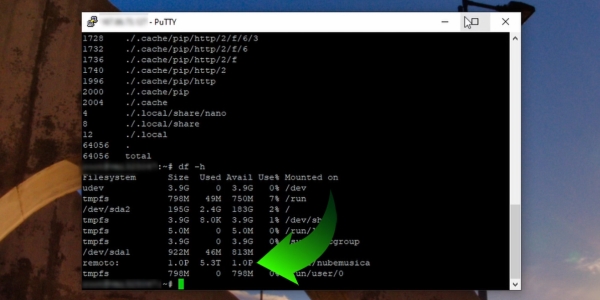
Ahora dirás, “sí, Pedro, pero la cuenta de Google Drive ilimitado exige tener a varias personas en el grupo”. Pues no, no es necesario. Es una limitación más a modo de recomendación que real, ¡así que aprovéchalo!
Entonces, como digo, tengo la primera copia en mi disco duro local, e inmediatamente después hago una copia a mi disco duro virtual mediante Drive File Stream. Si estoy trabajando en el montaje suelo dejarlo para más adelante, pero no me preocupa, porque puedo pausar la subida, retomarla luego y hacer lo que quiera. La aplicación sabe cuánto queda de cada archivo y lo subirá sin problema.
3. Conservación
La conservación o cold storage (así lo llaman en el mundo de la computación en la nube) es el proceso de guardar para la posteridad el material que hayamos grabado en el pasado. Quizá para luego borrarlo definitivamente o, por qué no, para rescatar algo en el futuro. Yo, por ejemplo, tengo mi unidad virtual clasificada en proyectos en los que he trabajado en el pasado. Simplemente paso el material que ya no necesito a esta carpeta y me olvido de él.
Ah, y esto funciona como un Google Drive normal. Puedo crear y compartir enlaces a los archivos que tenga, puedo descargar estos archivos cuando quiera, sin límite de tamaño ni caducidad en los enlaces. Es una delicia, sin lugar a dudas.
Y tú, ¿cuál es la estrategia que sigues para hacer backups de tus trabajos? Déjala en los comentarios y así enriquecemos este artículo un poco más.
Adquiere las herramientas de trabajo de Creatubers
Equípate para tu proyecto creativo y me ayudarás con una pequeña comisión de afiliado. No pagarás de más, sino que los proveedores dejarán de recibir una pequeña parte para dársela a Creatubers.


1 comentarios en "Cómo hacer backups de tus trabajos"